เปลี่ยนเครื่องมือค้นหาเริ่มต้นใน Chrome, Firefox, Opera, IE
เบราว์เซอร์ส่วนใหญ่ในปัจจุบันมาพร้อมกับเครื่องมือค้นหาเริ่มต้นที่ตั้งไว้ล่วงหน้า คุณอาจหรืออาจไม่พบมันตามรสนิยมของคุณและอาจต้องการเปลี่ยน ในโพสต์นี้ เราจะมาดูกันว่าคุณสามารถจัดการหรือเปลี่ยนเครื่องมือค้นหาเริ่มต้นในInternet Explorer , Chrome , Firefox , OperaบนWindows 10ได้อย่างไร
เปลี่ยน(Change)เครื่องมือค้นหาเริ่มต้นในเบราว์เซอร์ของคุณ
เมื่อใช้ขั้นตอนนี้ คุณสามารถตั้งค่าเครื่องมือค้นหาเริ่มต้นในChrome , Firefox , Opera , Internet ExplorerหรือEdgeเป็นGoogleหรือเครื่องมือค้นหา(search engine) ใดก็ได้ที่ คุณเลือก
ตั้งค่าเครื่องมือค้นหาใน Chrome

ใน Google Chrome ให้คลิกที่ปุ่มปรับแต่งและควบคุม Google Chrome( Customize and control Google Chrome)ที่มุมบนขวา เลือก การ ตั้งค่า (Settings)คุณจะเห็นตัวเลือกเหล่านี้ภายใต้การค้นหา (Search)คุณสามารถเลือกเครื่องมือค้นหาที่คุณต้องการจากเมนูแบบเลื่อนลง หรือคุณสามารถคลิกที่ปุ่มจัดการ(Manage)เครื่องมือค้นหา เพื่อดูตัวเลือกเพิ่มเติม ซึ่งช่วยให้คุณสามารถเพิ่ม ลบเครื่องมือค้นหา หรือแม้แต่เพิ่มเครื่องมือค้นหาที่กำหนดเองของคุณ โพสต์นี้จะแสดงให้คุณเห็นว่าคุณสามารถเพิ่ม Custom Search Engine ลงใน Chrome ได้อย่างไร (add Custom Search Engine to Chrome. )อย่าลืมคลิกที่Doneเมื่อคุณทำเสร็จแล้ว
เปลี่ยนเครื่องมือค้นหาใน Firefox
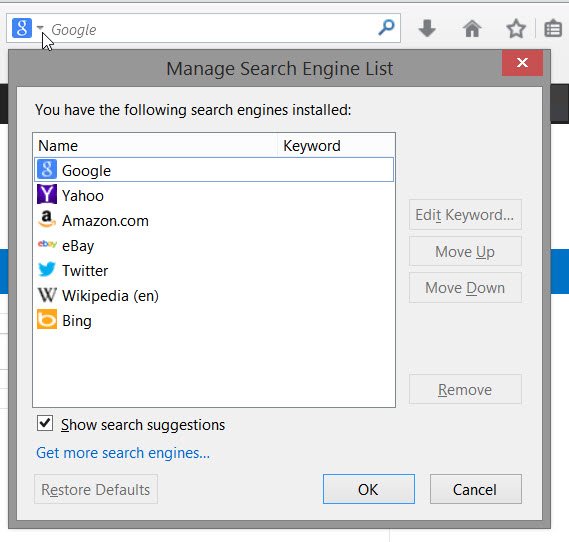
หากคุณเป็น ผู้ใช้ Mozilla Firefoxให้คลิกที่ลูกศรเล็ก ๆ ถัดจากไอคอนค้นหาในแถบค้นหา จากเมนูแบบเลื่อนลง คุณสามารถเลือกเครื่องมือค้นหาใดก็ได้เป็นค่าเริ่มต้น การคลิกที่Get more search engines จะนำคุณไปยัง หน้า Add-on ของ Firefoxซึ่งจะเสนอส่วนขยายเพื่อเพิ่มDuckDuckGo , StartPage , Ixquickและเครื่องมือค้นหาอื่นๆ ด้วยการคลิกเพียงครั้งเดียว เมื่อเสร็จแล้ว ให้ตั้งค่าเริ่มต้นของคุณแล้วคลิกตกลง
เปลี่ยน(Change)เครื่องมือค้นหาในInternet Explorer
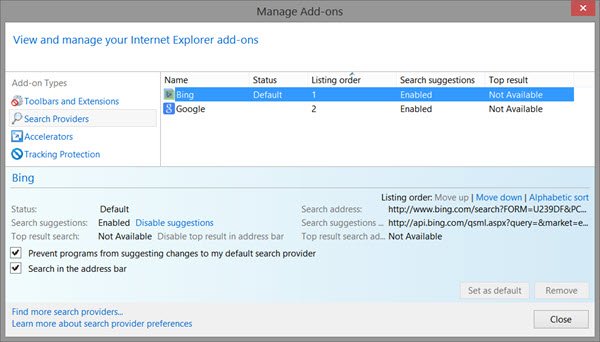
เปิดInternet Explorerและจากไอคอนรูปเฟืองการตั้งค่า ที่มุมบนขวา ให้เลือกจัดการ(Manage) ส่วนเสริม (Add-ons)ภายใต้ผู้ให้บริการค้นหา(Search Providers)คุณจะเห็นรายการที่มีอยู่แล้วในเบราว์เซอร์นี้ คลิกขวาที่ที่คุณต้องการตั้งเป็นเครื่องมือค้นหาของคุณ และเลือกตั้ง(Set)เป็นค่าเริ่มต้น หรือคุณสามารถไฮไลต์เครื่องมือค้นหาแล้วกดปุ่มตั้ง(Set)เป็นค่าเริ่มต้น หากต้องการ คุณยังสามารถป้องกันไม่ให้โปรแกรมแนะนำการเปลี่ยนแปลงผู้ให้บริการค้นหาเริ่มต้นของคุณ โดยเลือกช่องทำเครื่องหมาย
หากคุณต้องการเพิ่มBingเป็นการค้นหาเริ่มต้นของคุณMicrosoftได้ทำสิ่งต่างๆ ให้ง่ายยิ่งขึ้นด้วยการเปิดตัวโปรแกรมติดตั้งซึ่งกำหนด ให้ Bingเป็นเครื่องมือค้นหา(Search Engine)ของ คุณ
หากคุณไม่พบผู้ให้บริการค้นหาที่คุณต้องการ เช่น Yahoo หรือDuckDuckGoให้คลิกที่ ลิงก์ ค้นหาผู้ให้บริการ ค้นหา(Find)เพิ่มเติม แล้วคุณจะถูกนำไปที่หน้าเว็บที่จะให้คุณเพิ่มลงในเบราว์เซอร์ของคุณได้ คลิกเมาส์ของคุณ
จัดการเครื่องมือค้นหาใน Opera
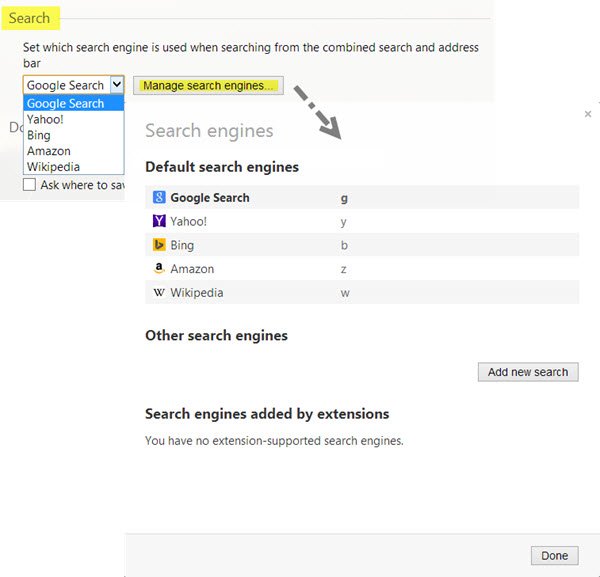
หากคุณเป็น ผู้ใช้ Operaคุณต้องการเปิดเบราว์เซอร์และคลิกที่ปุ่มปรับแต่งและควบคุม Opera (Customize and control Opera)จากเมนูแบบเลื่อนลง เลือก การ ตั้งค่า (Settings)ภายใต้Browser > Searchคุณสามารถเลือกเครื่องมือค้นหาที่คุณต้องการจากเมนูแบบเลื่อนลง หรือคุณสามารถคลิกที่ปุ่มจัดการเครื่องมือค้นหา(Manage search engines)เพื่อดูตัวเลือกเพิ่มเติม ซึ่งช่วยให้คุณสามารถเพิ่ม ลบเครื่องมือค้นหาได้ คลิก(Click)ที่Doneเมื่อคุณทำเสร็จแล้ว
เคล็ดลับ(TIP) : โพสต์นี้จะแสดงวิธีเปลี่ยนเครื่องมือค้นหาเริ่มต้นในเบราว์เซอร์ Microsoft Edge Chromium(how to change the default Search Engine in the new Microsoft Edge Chromium browse)ใหม่
ฉันหวังว่าคำแนะนำนี้จะเข้าใจง่ายสำหรับผู้เริ่มต้น(I hope the instructions have been easy-to-understand for beginners.)
Related posts
Force Links, Open in Background Tab ใน Chrome, Edge, Firefox, Opera
วิธีการเปลี่ยนโฮมเพจใน Chrome, Firefox, Opera, Edge เบราว์เซอร์
Allow หรือบล็อก Pop-Ups บน Chrome, Firefox, Edge, Opera, Internet Explorer
วิธีใช้ Chrome, Edge, Firefox, Opera Browsers As A Notepad
Security, Privacy, Cleaning เครื่องมือสำหรับ Edge, Firefox, Chrome, Opera
Start Private Browsing ใน Firefox, Edge, Chrome, Opera, Internet Explorer
Windows Defender Application Guard Extension สำหรับ Chrome & Firefox
วิธีปิดใช้งาน Geolocation ใน Firefox, Chrome, และ Edge
วิธีแปล Web page ใน Chrome, Firefox and Edge
ปิดการใช้งานเปิดใช้งาน Cookies ใน Chrome, Edge, Firefox, Opera, IE เบราว์เซอร์
วิธีการเปิด Chrome, Edge or Firefox browser ใน Full Screen mode
Bring กลับ View Image and Search โดย Image ปุ่มบน Google
ปิดการใช้งานภาพใน Chrome, Firefox, Edge, Internet Explorer ในขณะที่เรียกดู
Hyperlink Auditing ใน Chrome & Firefox browsers
วิธีการเปลี่ยน default browser: Chrome, Firefox, Edge ON Windows 10
Prevent Firefox or Chrome จากการบันทึก Credit Card Information ของคุณ
วิธีการเปลี่ยน User name and Profile image ใน Edge, Chrome, Firefox
วิธีการเปิด Local Files บน Chrome, Firefox, และ Edge
วิธีการปิดตัวใน Password Manager ใน Chrome, Edge, Firefox
ปลอดภัยหรือไม่ที่จะบันทึกรหัสผ่านใน Chrome, Firefox or Edge browser?
